Software Logitech Linux - Sayang sekali, produsen peripheral sebesar Logitech tidak memiliki dukungan Logitech Options untuk Linux. Tapi dengan adanya aplikasi bernama Solaar, beberapa fitur bisa kita nikmati dengan mudah.
Solaar adalah device manager Linux untuk Unifying receiver yang digunakan untuk melihat informasi dasar perangkat, pair / unpair, hingga melihat status baterai mouse atau keyboard Logitech di Linux.
Solaar adalah device manager Linux untuk Unifying receiver yang digunakan untuk melihat informasi dasar perangkat, pair / unpair, hingga melihat status baterai mouse atau keyboard Logitech di Linux.
Apa itu Unifying Receiver?
Unifying adalah sebuah teknologi nirkabel 2.4 GHz yang memungkinkan pengguna untuk menggabungkan hingga 6 device sekaligus hanya dengan satu buah receiver saja.
Dalam kasus ini, kita menggabungkan 2 perangkat wireless tanpa kendala. Keduanya yakni keyboard Wireless Logitech K375s multi device dan Logitech M331 silent mouse.
Pendekatan semacam ini otomatis akan menghemat penggunaan port USB.
Supported Devices
Perlu diketahui, daftar dibawah ini tidak memuat semua perangkat. Jadi adakalanya tidak ada dalam daftar namun tetap bisa digunakan.
#1 Keyboard (Unifying)
| Device | HID++ | Battery | Supported Features |
|---|---|---|---|
| K230 | 2.0 | yes | |
| K270 | 1.0 | yes | |
| K270 | 2.0 | yes | reprog keys |
| K340 | 1.0 | yes | |
| K350 | 1.0 | yes | |
| K360 | 2.0 | yes | FN swap, reprog keys |
| K400 Touch | 2.0 | yes | FN swap |
| K400 Plus | 2.0 | FN swap | |
| K750 Solar | 2.0 | yes | FN swap, Lux reading, light button |
| K780 | 4.5 | yes | FN swap |
| K800 Illuminated | 1.0 | yes | FN swap, reprog keys |
| K830 Illuminated | 2.0 | yes | FN swap |
| TK820 | 2.0 | yes | FN swap |
| MK700 | 1.0 | yes | FN swap, reprog keys |
| K375s | 4.5 | yes |
#2 Mice (Unifying)
| Device | HID++ | Battery | DPI | Supported Features |
|---|---|---|---|---|
| M317 | ||||
| M325 | 2.0 | yes | 1000 | smooth scrolling |
| M345 | 2.0 | yes | - | smooth scrolling |
| M350 | 1.0 | yes | ||
| M505 | 1.0 | yes | smooth scrolling | |
| M510 | 1.0 | yes | smooth scrolling | |
| M515 Couch | 2.0 | yes | - | smooth scrolling |
| M525 | 2.0 | yes | - | smooth scrolling |
| M560 | 2.0 | yes | - | smooth scrolling |
| M600 Touch | 2.0 | yes | ||
| M705 Marathon | 1.0 | yes | - | smooth scrolling |
| T400 Zone Touch | 2.0 | yes | smooth scrolling | |
| T620 Touch | 2.0 | yes | ||
| Performance MX | 1.0 | yes | R/W | smooth scrolling |
| Anywhere MX | 1.0 | yes | R/W | smooth scrolling |
| Anywhere MX 2 | 4.5 | yes | smooth scrolling | |
| MX Master | 4.5 | yes | R/W | smart shift |
| Cube | 2.0 | yes |
#3 Mice (Nano)
| Device | HID++ | Battery | DPI | Supported Features |
|---|---|---|---|---|
| G700s | 1.0 | yes | - | smooth scrolling |
| G700 | 1.0 | yes | - | smooth scrolling |
| V450 Nano | 1.0 | yes | - | smooth scrolling |
| V550 Nano | 1.0 | yes | - | smooth scrolling |
| VX Nano | 1.0 | yes | - | smooth scrolling |
| M175 | yes | |||
| M185 [old] | 4.5 | yes | R/W | smooth scrolling[note] |
| M185 [new] | 4.5 | no | R/W | smooth scrolling[note] |
| M187 | 2.0 | yes | ||
| M215 | 1.0 | yes | ||
| M235 | 4.5 | yes | ||
| M305 | 1.0 | yes | ||
| M310 | 1.0 | yes | ||
| M315 | yes | |||
| MX 1100 | 1.0 | yes | - | smooth scrolling, side scrolling |
| M331 | 4.5 | yes |
#4 Mice (Mini)
| Device | HID++ | Battery | DPI | Supported Features |
|---|---|---|---|---|
| MX610 | 1.0 | yes | ||
| MX610 lefthanded | 1.0 | yes | ||
| V400 | 1.0 | yes | ||
| V450 | 1.0 | yes | ||
| VX Revolution | 1.0 | yes | ||
| MX Air | 1.0 | yes | ||
| MX Revolution | 1.0 | yes |
#5 Trackballs (Unifying)
| Device | HID++ | Battery | DPI | Supported Features |
|---|---|---|---|---|
| M570 Trackball | 1.0 | yes | - | |
| MX Ergo Trackball | 4.5 | yes | - |
#6 Touchpads (Unifying)
| Device | HID++ | Battery | DPI | Supported Features |
|---|---|---|---|---|
| Wireless Touch | 2.0 | yes | ||
| T650 Touchpad | 2.0 | yes | smooth scrolling |
#7 Mouse-Keyboard Combo
| Device | HID++ | Battery | Supported Features |
|---|---|---|---|
| MK220 | 2.0 | yes | |
| MK330 | |||
| MK520 | M2/K1 | yes | FN swap, reprog keys |
| MK550 | |||
| MK710 | 1.0 | yes | FN swap, reprog keys |
Jika ada device yang belum ada di tabel diatas silahkan komentar dibawah supaya bisa ditambahkan ke daftar.
Cara Install Solaar di Ubuntu, Mint dan Turunannya
Untuk menginstal Solaar di Linux tidaklah sulit. Kita hanya butuh koneksi internet dan menjalankan beberapa baris perintah saja. Nah berikut adalah screenshot keyboard wireless Logitech K375s di Elementary OS.
Khusus pengguna Ubuntu 14.04 LTS, kalian perlu menambah PPA ke sistem. Jalankan 3 buah perintah berikut di Terminal :
sudo add-apt-repository ppa:daniel.pavel/solaar
sudo apt update
sudo apt install solaar
Sedangkan untuk pengguna Ubuntu 16.04 LTS, 18.04 LTS, 18.10, 19.04, 19.10 atau versi diatasnya dan distro Linux berbasis Ubuntu lain bisa langsung dipasang tanpa menambah PPA karena telah tersedia di universe repository :
sudo add-apt-repository multiverse
sudo apt update
sudo apt install solaar
Setelah itu Solaar bisa dibuka via Unity dash atau app launcher.
Itu saja tetang cara pair dan unpair Logitech di Linux menggunakan Solaar. Bagikan artikel ini jika bermanfaat, like dan follow akun sosial media Umahdroid untuk mendapatkan tutorial Linux lainnya. Terimakasih!.



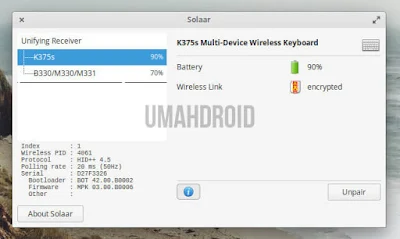
Posting Komentar